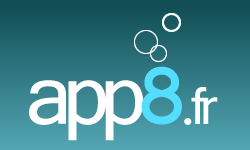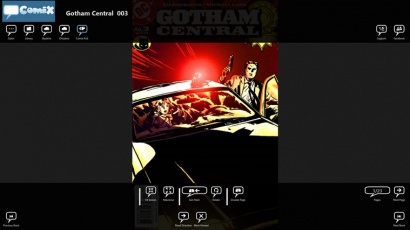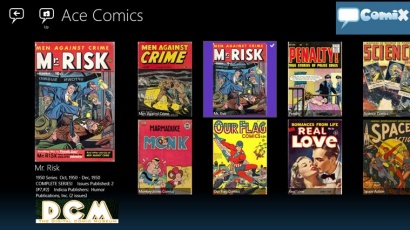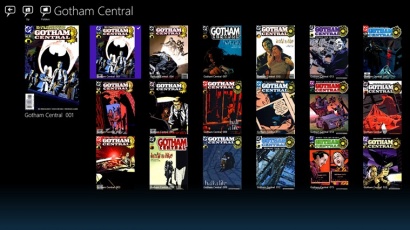Comix





Créateur : ObjectSpaces
Prix
Gratuit
OS
Windows 8 et 10
Langue
Anglais
Note App8
8 / 10
Note internautes
8 / 10
Téléchargements
160000 env.
Ajoutée dans
Un clic pour zoomer l'image
Avis du site
" La visionneuse d'ebooks, spécialisée Comics capable d'ouvrir : CBZ, CBR, CB7, ZIP, RAR et 7z. "
Pour l'instant, aucune description complète n'a été rédigée. La note globale de 8 / 10 a tout de même été attribuée. Celle-ci se base sur différents critères tels que la qualité de l'appli dans son ensemble, son utilité ou encore sa praticité et facilité d'emploi.
L'appli fonctionne sur les PC et les tablettes tournant sous Windows 8, 8.1 et 10. Les systèmes 32 bits (x86), 64 bits et les processeurs nomades ARM peuvent faire tourner l'appli sans problème. Ainsi, quelque soit votre processeur et votre version de Windows 8, l'application fonctionnera.
L'appli Comix n'est proposée qu'en langue anglaise (et éventuellement dans d'autres langues étrangères). Pour le moment le français n'est pas inclus.
Un grand nombre de personnes l'ont déjà téléchargé sur leur ordinateur ou leur tablette.
Pour l'instant, aucune description complète n'a été rédigée. La note globale de 8 / 10 a tout de même été attribuée. Celle-ci se base sur différents critères tels que la qualité de l'appli dans son ensemble, son utilité ou encore sa praticité et facilité d'emploi.
L'appli fonctionne sur les PC et les tablettes tournant sous Windows 8, 8.1 et 10. Les systèmes 32 bits (x86), 64 bits et les processeurs nomades ARM peuvent faire tourner l'appli sans problème. Ainsi, quelque soit votre processeur et votre version de Windows 8, l'application fonctionnera.
L'appli Comix n'est proposée qu'en langue anglaise (et éventuellement dans d'autres langues étrangères). Pour le moment le français n'est pas inclus.
Un grand nombre de personnes l'ont déjà téléchargé sur leur ordinateur ou leur tablette.
Avis des internautes
Ajouter un avis sur Comix
Fonctions décrites par l'auteur :
La liste des fonctionnalités (non exhaustive) :
Open and read any comic (*.cbz ,*.cbr, *.cb7, *.zip, *.rar, *.7z)
Designed for Touch, Mouse and Keyboard mode
Browse all pages in thumbnail mode
Join, rotate, fit to screen or maximise pages
Library mode to browse all books, integrated for both local, Skydrive and Dropbox
Designed to support landscape, portrait and snapped view.
Touch Mode: Pinch and Zoom and panning of pages
Touch Mode:Double tap or Swipe on either right or left of the screen to move a page forward or backwards
Mouse Mode: Press Ctrl and Mouse Wheel to Zoom, Right Click and drag to pan
Mouse Mode: Double click or Swipe on either right or left of the scrren to move a page forward or backwards
Keyboard Mode: Press Ctrl and + to Zoom in, Press Ctrl and - to Zoom out, or Ctrl Arrow Up and Ctrl Arrow Down
Keyboard Mode: Press Space, Arrow Right to move to the Next Page, Press Backspace, Arrow Left to move to the Previous Page
Keyboard Mode: Use arrow keys to Pan.
Touch Mode: Douple tap at centre screen to switch between maximised or fit to screen
Mouse Mode: Douple screen at centre screen to switch between maximised or fit to screen
Keyboard Mode: Press M to maximise and F to view page full screen
Mouse Mode: Scroll to move pages
Mark Books as Read, and filter if needed
Switch reading direction and gestures (Left to Right - Right To Left)
Support for WebP images allows you to reduce the size of your book collection.